
¿Cómo recuperar fotos borradas de Snapchat en Android de 4 maneras comprobadas?

Snapchat es una de las aplicaciones para compartir mensajes instantáneos más sorprendentes, con millones de usuarios activos diariamente. Si deseas compartir buenos momentos con tu familia y amigos, Snapchat es la aplicación para ti. Te ofrece una forma rápida y divertida de compartir tus momentos con los demás. Inmediatamente que abras la aplicación, irás directamente a la cámara y, con solo un toque, tendrás una instantánea. Si bien Snapchat es seguro y más popular, todavía tiene algunos defectos. Una es que borra los datos después de un cierto período prescrito, lo que puede molestar a la mayoría de las personas. Pero no te preocupes, borras accidentalmente los mensajes y las fotos de Snapchat. Después de leer este artículo, podrás recuperar fotos de Snapchat en Android como un profesional.
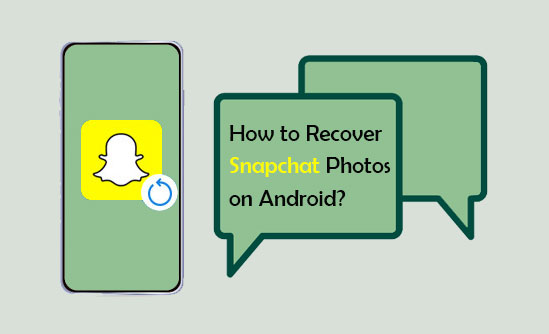
Pregunta 1 ¿Las instantáneas eliminadas desaparecen para siempre?
Los servidores de Snapchat están especialmente programados para eliminar todos los Snaps después de que todos los destinatarios los hayan visto. Todas las instantáneas directas sin abrir se eliminan después de 31 días. Además, los snaps sin abrir enviados a Grupos se eliminan automáticamente después de siete días.
Pregunta 2 ¿Snapchat tiene una papelera de reciclaje?
Sí. Para localizar la papelera de reciclaje, vaya a la galería de su dispositivo y busque los recuerdos eliminados. Proceda a encontrar la carpeta "Snapchat". Si no está disponible, revisa la carpeta Papelera o Papelera.
Pregunta 3 ¿Es posible recuperar fotos borradas de Snapchat?
Lo mejor de Snapchat es que mantiene las imágenes eliminadas durante algún tiempo, lo que les da a los usuarios tiempo para recuperarlas cuando se eliminan por error. Sin embargo, restaurar estas imágenes puede resultar un poco difícil, ya que se almacenan en la papelera de Snapchat. Para restaurar los Snaps eliminados, ve a la "Galería" de tu teléfono y busca la carpeta "Papelera". Si localiza los recuerdos particulares que desea recuperar, haga clic en la memoria y toque "Restaurar".
Una vez que finalice el límite de período establecido, tus fotos de Snapchat desaparecerán instantáneamente. Sin embargo, las fotos solo desaparecen en el sistema Snapchat, pero seguirán estando disponibles en el almacenamiento del dispositivo Android . Si ese es el caso, ¿hay alguna forma de recuperar fotos de Snapchat? Los tres métodos que se detallan a continuación te ayudarán a recuperar imágenes de Snapchat.
Te puede interesar:
¡Repáralo cuando la ubicación de Snapchat sea incorrecta! [Guía funcional]
Cómo transferir mensajes de texto de Android a la computadora (Windows/Mac)
Uno de los mejores servicios en la nube es Google Drive, que permite a los usuarios Android guardar sus archivos en la nube (hacer una copia de seguridad Android fotos en la nube). Por lo general, ofrece 15 GB de espacio de almacenamiento, que es suficiente para sus fotos. Aún así, puede usar Google Drive para recuperar instantáneas eliminadas en Android sin usar una PC. Es muy fácil recuperar recuerdos borrados de Snapchat en Android desde Google Drive. A continuación te explicamos cómo hacerlo.
Paso 1: Abre Drive en el dispositivo móvil y toca "Mi Drive", y encontrarás las fotos de Snapchat, entre otros datos cargados.
Paso 2: Selecciona las imágenes que deseas recuperar.
Paso 3: Haz clic en las imágenes y elige "Descargar". Esto recuperará con éxito las imágenes eliminadas en el dispositivo Android .

Android dispositivos tienen una versión preinstalada de la aplicación Google Fotos. Una vez que configuras tu dispositivo con tu cuenta de Google, tus instantáneas se guardan automáticamente en la nube. La aplicación Google Photos puede ayudarlo fácilmente a encontrar fotos de Snapchat y le permite recuperar imágenes de Snapchat en Android dispositivos. Para recuperar imágenes antiguas de Snapchat en un Android usando Google Photos, haga esto;
Paso 1: Abre la aplicación Google Photos en un teléfono Android .
Paso 2: Toca en la esquina superior izquierda para ver una opción de "Papelera". Haga clic en él para mostrar todas las instantáneas eliminadas.
Paso 3: Selecciona las imágenes que deseas restaurar y haz clic en "Restaurar".

Todas las imágenes eliminadas ahora estarán en su dispositivo Android .
Tenga en cuenta que solo se puede acceder a las imágenes o videos en el archivo Papelera de Google Photos durante los primeros 60 días. Una vez hecho esto, se eliminarán permanentemente de la aplicación.
Ver más:
¿Cómo ver mensajes de texto en la computadora para usuarios de teléfonos Android ? (Resuelto)
Cómo recuperar fotos borradas de Android teléfono [Las 6 formas principales]
Esta es otra buena manera de restaurar fotos de Snapchat. Android dispositivos tienen una característica única que guarda la memoria caché para aplicaciones individuales. Por lo tanto, si pierde sus imágenes de Snapchat, puede recuperarlas de los archivos de caché.
Paso 1: Accede al Administrador de Archivos en tu teléfono, busca la carpeta "Android" y haz clic en ella.
Paso 2: Toca la carpeta "Datos" y selecciona com.snapchat. Android.
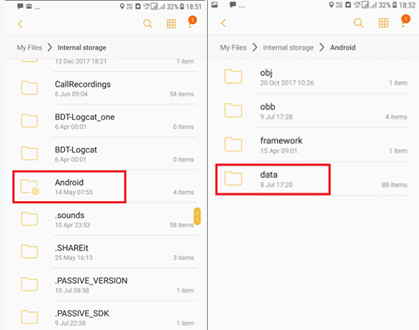
Paso 3: Toca la carpeta "Caché" y procede a "received_image_snaps".
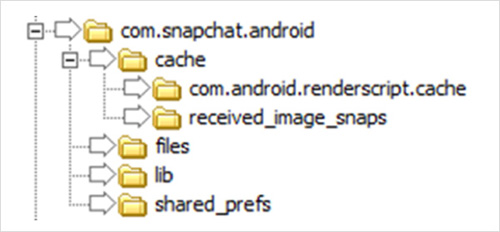
A continuación, abra la carpeta para recuperar las fotos que desee.
Si está buscando una solución segura y rápida para recuperar mensajes y fotos eliminados de Snapchat en Android teléfono, entonces no debe perderse Android Recuperación de datos, una excelente herramienta de recuperación de Snapchat Android que no solo lo ayuda a recuperar todos los datos eliminados de Snapchat de Android teléfono, sino también a recuperar contactos, mensajes, registros de llamadas, WhatsApp, fotos, videos, archivos de audio, etc.
Descargue gratis esta herramienta de recuperación de Snapchat Android en su PC o Mac.
01 Conecte su teléfono Android a la computadora
Use un cable USB para conectar su teléfono Android a la computadora. Inicie la herramienta de recuperación de datos Android y detectará su teléfono automáticamente. Luego, elija la categoría "Biblioteca de imágenes" en la ventana principal.

02 Root Android teléfono
Durante el escaneo de datos, el programa le pedirá que rootee su teléfono Android . Simplemente siga las instrucciones en la ventana del programa para otorgar permiso desde su teléfono Android a esta herramienta de recuperación de fotos de Snapchat.

03 Recuperar fotos de Snapchat de Android
Después del escaneo, obtenga una vista previa y seleccione sus fotos eliminadas de Snapchat que están marcadas en rojo. Luego, haga clic en "Recuperar" para recuperar las imágenes deseadas de Snapchhat.

El algoritmo de Snapchat está configurado para formatear de forma automática y permanente una imagen después de que todos los destinatarios la hayan visto. Aunque la imagen está formateada en la aplicación, se guarda en la memoria caché del dispositivo Android o PC. Hay algunas formas útiles de guardar tus imágenes de Snapchat para que puedas seguir teniéndolas incluso después de que se eliminen;
Capturar una captura de pantalla: capturar una captura de pantalla es una estrategia efectiva para guardar imágenes. Sin embargo, es esencial tener en cuenta que el remitente recibirá una notificación de que capturó una captura de pantalla.
Ver historias de Snapchat: las imágenes cargadas en la aplicación Snapchat son visibles solo durante 24 horas, después de lo cual se eliminarán permanentemente. Sin embargo, Live Story o Local permite a los usuarios ver las imágenes después de 24 horas.
Recuerdos : "Los recuerdos" o "Los archivos" ayudan a guardar sus imágenes y no las formatean.
Si eres un entusiasta de Snapchat, quizás hayas notado que tus recuerdos se pierden después de un tiempo. Solo sepa que es posible recuperar los snaps eliminados de la aplicación Snapchat. Todas las estrategias de recuperación de fotos de Snapchat mencionadas en esta guía lo ayudarán a recuperar sus instantáneas.
Artículos relacionados:
Las 11 mejores aplicaciones de gestión de Android SMS: gestiona los mensajes para Android fácilmente
Guía definitiva sobre cómo recuperar fotos borradas de la cámara de Android
[Probado] ¿Cómo transferir WhatsApp a un nuevo teléfono fácilmente? (Android y iPhone)
Cómo transferir datos de Kik desde el iPhone a la computadora
[3 Soluciones] Cómo transferir chats de WhatsApp de Android a Android

 Recuperación Android
Recuperación Android
 ¿Cómo recuperar fotos borradas de Snapchat en Android de 4 maneras comprobadas?
¿Cómo recuperar fotos borradas de Snapchat en Android de 4 maneras comprobadas?





